转载申明:https://blog.csdn.net/weixin_38312719/article/details/89052062
-
关机/重启
命令语法格式:shutdown 选项 时间
选项:-r 表示重启操作,不添加选项表示关闭电脑,-c 取消本次操作
时间:时间一般是两种格式 h:m (指定的是当天时间,表示几点几分) +m(表示从现在开始,多少 分钟后关机或者重启) now(立刻重启/关机)
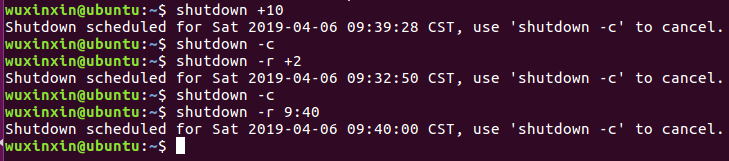
-
远程登录:
命令语法格式: ssh [-p port] user@remote
[-p port]:指定连接的端口号,默认是22 ,ssh服务端默认使用22
user:连接到的所在主机上的一个用户名,比如root
remote:连接到的主机,包括ip,域名,别名

出现拒绝连接,检查需要连接的机器是否安装了ssh服务端

很明显,原因是因为ssh服务端未安装,所以连接不上的,我们看不到有sshd进程

输入sudo apt-get install openssh-server命令安装即可 -
远程文件传输
本机复制到远程:
语法 格式:scp [-P port] [-r] localFilePath user@remote:remoteFilePath
localFilePath:本地文件路径
remoteFilePath:远程文件路径,如果为相对路径,那么父目录默认为家目录
-r:如果拷贝的是文件夹需要加上

机器1(192.168.133.128)的桌面情况

机器2(192.168.133.129)的桌面情况

将机器1的桌面的test01.txt文件复制到机器2的桌面的test01.txt(这里使用的远程是相对路径)

机器2的桌面情况
远程复制到本机:
语法 格式:scp [-P port] [-r] user@remote:remoteFilePath localFilePath
localFilePath:本地文件路径
remoteFilePath:远程文件路径,如果为相对路径,那么父目录默认为家目录
-r:如果拷贝的是文件夹需要加上


这是从远程(机器2)拷贝了test02后的机器1的桌面情况 -
配置环境变量(以配置Java环境变量为例)

将下载的jdk压缩包,解压到的目录就是JAVA_HOME目录

我们这里在JAVA_HOME目录下可以看到JRE_HOME目录

编辑/etc/profile文件,添加环境变量,保存退出。为了马上生效 source /etc/profile

配置成功 -
免密码登录
命令:ssh-keygen

命令:ssh-copy-id -p port user@remote


验证免密码登录

这样配置后,我们以后scp(远程传输) ssh(远程登录) 就都不需要输入密码了 -
给主机配置别名
1.在.ssh目录下新建config文件
2.配置主机信息
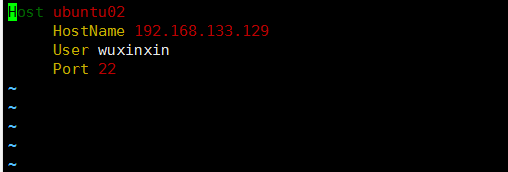
3.测试连接

以后ssh和scp中 的user@remote就可以使用配置的别名了